कुछ विंडोज़ उपयोगकर्ताओं को इस समस्या का सामना करना पड़ सकता है जहां वे .msg प्रारूप में संग्रहीत फ़ाइलों का पूर्वावलोकन करने में सक्षम नहीं हैं। किसी संदेश को सहेजते समय, जैसे ईमेल, अटैचमेंट, संपर्क आदि को एकल संदेश प्रारूप में, एक्सटेंशन .msg होगा। विंडोज़ फ़ाइल एक्सप्लोरर में एक विशेषता है जहाँ आप फ़ाइलों को खोले बिना देख सकते हैं। लेकिन कुछ उपयोगकर्ताओं को संदेशों का पूर्वावलोकन करने में समस्या का सामना करना पड़ता है। यह आपके सिस्टम में स्थापित कार्यालय के 64-बिट संस्करण के कारण हो सकता है या हो सकता है कि कार्यालय ऐप को त्वरित मरम्मत की आवश्यकता हो, आपको कुछ सेटिंग्स को संशोधित करने की आवश्यकता हो सकती है, आदि। इस लेख में हम "विंडोज 10 फाइल एक्सप्लोरर में .msg ईमेल फाइलों का पूर्वावलोकन नहीं कर सकते" समस्या को हल करने के लिए विभिन्न तरीकों को देखते हैं।
विज्ञापन
विषयसूची
विधि 1: आउटलुक को ईमेल के लिए डिफ़ॉल्ट ऐप के रूप में सेट करें
चरण 1: विंडोज़ सेटिंग्स का उपयोग करके खोलें विंडोज + आई एक साथ चाबियाँ और क्लिक करें ऐप्स
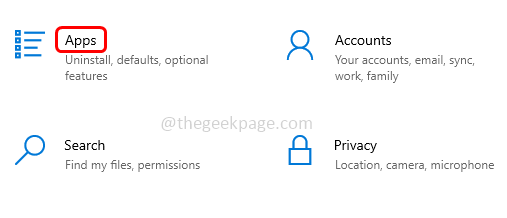
चरण 2: बाएँ से पर क्लिक करें डिफ़ॉल्ट ऐप्स
विज्ञापन
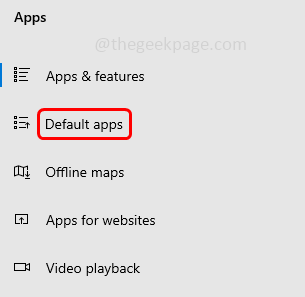
चरण 3: सुनिश्चित करें कि डिफ़ॉल्ट ईमेल आउटलुक पर सेट है। आप इसे द्वारा कर सकते हैं क्लिक पर मेल ईमेल अनुभाग के तहत
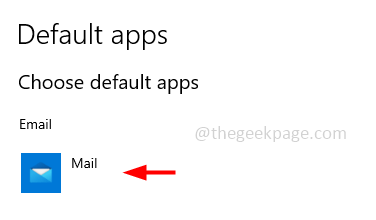
चरण 4: एक सूची दिखाई देती है जिसमें कहा गया है कि एक ऐप चुनें, पर क्लिक करें आउटलुक सूची से और विंडो बंद करें।
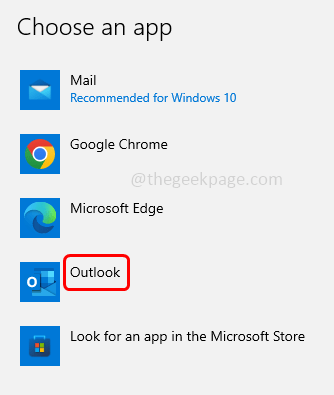
चरण 5: पुनर्प्रारंभ करें सिस्टम और जांचें कि क्या समस्या हल हो गई है।
विधि 2: फ़ाइल एक्सप्लोरर पूर्वावलोकन फलक सक्षम करें
चरण 1: विंडोज एक्सप्लोरर (फाइल एक्सप्लोरर) का उपयोग करके खोलें विंडोज + ई एक साथ चाबियाँ और क्लिक करें राय जो सबसे ऊपर है
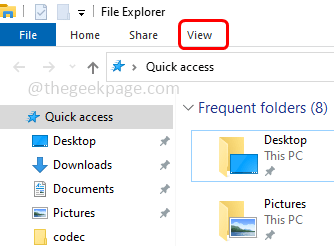
चरण 2: पर क्लिक करें प्रिव्यू पेन शीर्ष पर विकल्प जो पूर्वावलोकन विकल्प को सक्षम करता है। पूर्वावलोकन फलक विकल्प सक्षम होने पर यह होगा पर प्रकाश डाला नीले रंग में।
विज्ञापन
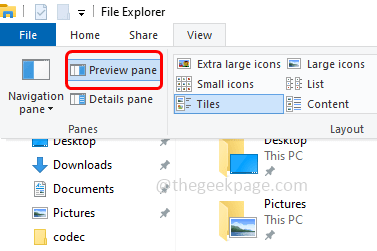
चरण 3: अब जब आप क्लिक पर फ़ाइलें फ़ाइल एक्सप्लोरर में आप दाईं ओर पूर्वावलोकन देख सकते हैं।
विधि 3: Microsoft Office ऐप को सुधारें
चरण 1: रन प्रॉम्प्ट का उपयोग करके खोलें विंडोज + आर एक साथ चाबियाँ, टाइप करें एक ppwiz.cpl और हिट प्रवेश करना
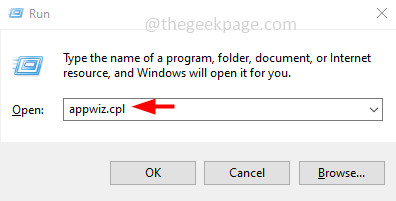
चरण 2: यह प्रोग्राम और फीचर्स विंडो खोलेगा, क्लिक पर माइक्रोसॉफ्ट ऑफिस ऐप, और यहाँ मेरे पास Microsoft 365 संस्करण है। वहाँ एक प्रतीत होता है परिवर्तन शीर्ष पर विकल्प उस पर क्लिक करें
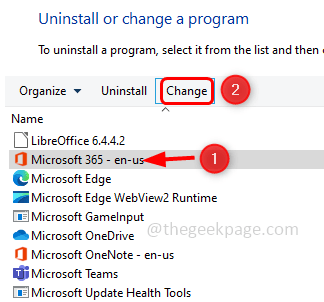
चरण 3: एक उपयोगकर्ता खाता नियंत्रण पॉप अप खुल जाएगा, पर क्लिक करें हां
चरण 4: एक विंडो दिखाई देगी जिसमें पूछा जाएगा कि आप अपने कार्यालय के कार्यक्रमों को कैसे सुधारना चाहेंगे। को चुनिए त्वरित मरम्मत इसके बगल में रेडियो बटन पर क्लिक करके विकल्प पर क्लिक करें मरम्मत
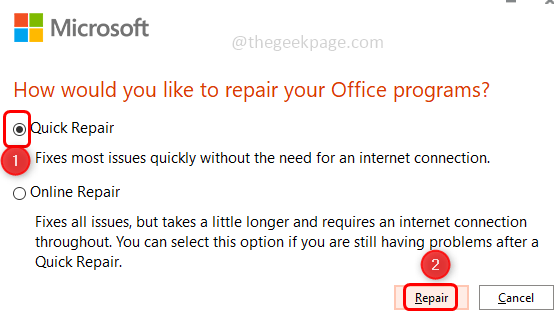
चरण 5: फिर से पर क्लिक करें मरम्मत. आपके कार्यालय के कार्यक्रमों और सुविधाओं को सुधारने में कुछ समय लगेगा।
चरण 6: एक बार प्रक्रिया हो जाने के बाद, यह ऐसा कहेगा। फिर पर क्लिक करें बंद करना खिड़की से बाहर निकलने के लिए
चरण 7: पुनर्प्रारंभ करें सिस्टम और जांचें कि क्या समस्या हल हो गई है।
विधि 4: Office 32-बिट संस्करण स्थापित करें
यदि आप 64-बिट कार्यालय संस्करण का उपयोग कर रहे हैं तो इसे अनइंस्टॉल करें और फिर 32 बिट कार्यालय संस्करण स्थापित करें। कई मामलों में यह काम करेगा, स्थापना के बाद जाँच करें कि क्या समस्या हल हो गई है।
चरण 1: रन प्रॉम्प्ट का उपयोग करके खोलें विंडोज + आर एक साथ चाबियाँ, टाइप करें एक ppwiz.cpl और हिट प्रवेश करना
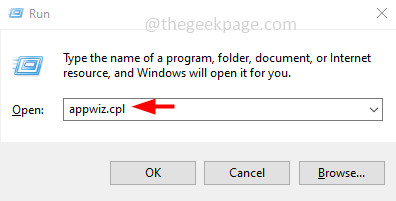
विज्ञापन
चरण 2: यह प्रोग्राम और सुविधाएँ विंडो खोलेगा, पर क्लिक करें माइक्रोसॉफ्ट ऑफिस ऐप, यहाँ मेरे पास Microsoft 365 संस्करण है।
चरण 3: एक दिखाई देता है स्थापना रद्द करें शीर्ष पर बटन, उस पर क्लिक करें। फिर से पॉप अप विंडो में क्लिक करें स्थापना रद्द करें
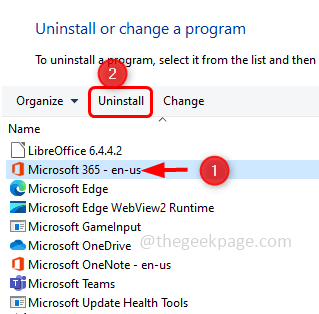
चरण 4: ऑफिस ऐप को अनइंस्टॉल करने में कुछ मिनट लगेंगे। एक बार हो जाने के बाद खिड़की बंद करें
स्टेप 5: अब ब्राउजर में पर जाएं माइक्रोसॉफ्ट आउटलुक पेज और क्लिक करें साइन इन करें.
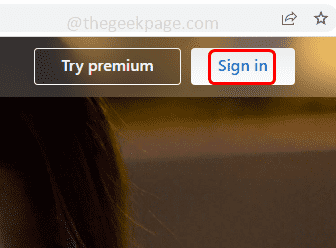
चरण 6: अपनी साख के साथ साइन इन करें, अब आउटलुक वेब ऐप पेज खुल जाएगा। अपने पर क्लिक करें खाता (आरंभिक) ऊपरी दाएं कोने में
चरण 7: पर क्लिक करें मेरा माइक्रोसॉफ्ट खाता (कुछ संस्करणों में यह मेरा खाता है) सूची से।
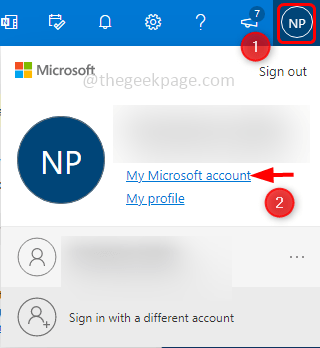
चरण 8: हिट करें ऐप्स इंस्टॉल करें बटन, और फिर से पॉप अप में क्लिक करें अन्य विकल्प
चरण 9: बगल में स्थित आइकन पर क्लिक करके अपनी पसंद की भाषा चुनें एक भाषा चुनें. यहां मैं अंग्रेजी चुनूंगा।
चरण 10: चुनें कार्यालय 32-बिट बगल के आइकन पर क्लिक करके एक संस्करण चुनें. फिर पर क्लिक करें स्थापित करना बटन
चरण 11: इंस्टॉलर कुछ ही मिनटों में डाउनलोड हो जाएगा। एक बार डाउनलोड पूरा हो जाने के बाद, डबल क्लिक करें डाउनलोड पर .exe फ़ाइल इसे स्थापित करने के लिए।
Step12: Office 32-बिट संस्करण को स्थापित करने में कुछ मिनट लगेंगे, यह मोबाइल एप्लिकेशन का उपयोग करके आपके ईमेल को मुफ्त में पूछेगा, यहां मैं क्लिक करूंगा छोड़ें बटन, क्योंकि अभी इसकी आवश्यकता नहीं है। और ऑफिस ऐप इंस्टॉल हो गया है। खिड़की बंद करो
चरण 13: अब फ़ाइल एक्सप्लोरर पर जाएं और सुनिश्चित करें कि पूर्वावलोकन फलक सक्षम है जैसा कि [विधि 2] में कहा गया है।
चरण 24: किसी भी .msg ईमेल फ़ाइल पर क्लिक करें और आप दाईं ओर पूर्वावलोकन लोड देख सकते हैं।
स्टेप 1 - यहां से रेस्टोरो पीसी रिपेयर टूल डाउनलोड करें
चरण दो - किसी भी पीसी समस्या को स्वचालित रूप से खोजने और ठीक करने के लिए स्टार्ट स्कैन पर क्लिक करें।
इतना ही! मुझे उम्मीद है कि यह लेख मददगार है और हमें बताएं कि आपने इस मुद्दे को हल करने के लिए उपरोक्त में से किन तरीकों का इस्तेमाल किया। आपको धन्यवाद!!


